经验直达:
- 怎样在手机上制作电子小报
- wps怎么制作电子小报
- wps如何做小报
一、怎样在手机上制作电子小报
可以使用手机第三方软件WPS制作电子小du报 。
在进入word选择模版页面中,根据喜好或要求选择合适的模版或者添加空白word文档 。由于制作电子小报,故选择适合做电子小报的模版 。选择模版后可以进入预览模式,在屏幕下方下载模版,即可进入模版编辑页面进行小报的制作了 。

布局与排版:
这样 , 还能方便地移动已经做好的模块,或重新布局 。布局、设置文字框"对象属性"、设置对象层次和选择的是哪种字体等等,可参考本版面左下角的示意图 。字库可以使用WPS 2000光盘上提供的"方正字库" 。
图片的合成方法与制作电子贺卡中介绍的相似,可采用在WPS 2000文档中处理(大小、叠加等等),也可以在"画图"软件中进行裁剪、叠加 。
注意WPS 2000不提供将图片转换成水印图片的功能,如果需要,可以在Word软件中转换后再截屏,粘到"画图"软件中处理并保存,最后插入到WPS文档中使用 。
二、wps怎么制作电子小报
wps制作电子小报的具体操作步骤如下:
1、首先打开WPS 文字,此时会出现“我的WPS”界面 。

【wps怎么制作电子小报 怎样在手机上制作电子小报】2、然后点击上方的“ ”,创建新文档,此时会出现“文档2”界面 。
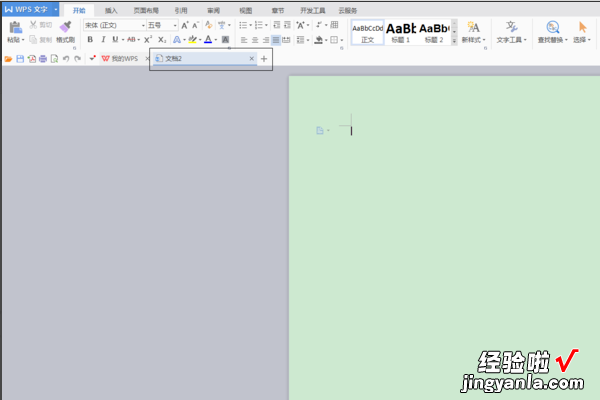
3、然后开始编辑,输入标题 , 可以用艺术字 。选择插入,然后选择艺术字插入一种艺术字 。
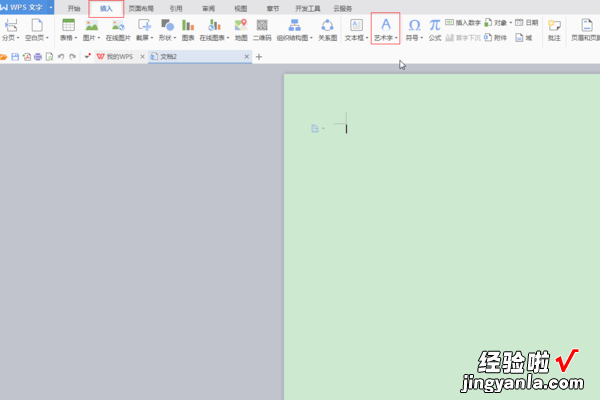
4、然后输入标题 。以标题“保护我们的地球妈妈”为例 。
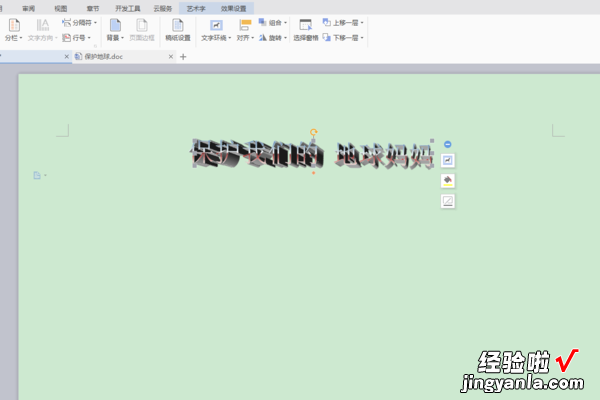
5、然后选择插入文本框,输入文字 。
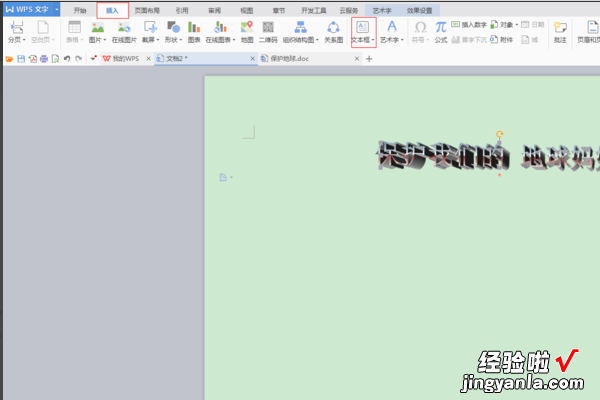
6、插入文本框输入文字效果如下 。

7、可以适当插入图片,在浏览器里找或者自己画,添加边框,即完成了一个简单的电子小报的制作 。

三、wps如何做小报
临时抱佛脚是不行的 , 你得有编辑文档的一些基本能力,如:
新建文档、页面设置、录入文字、设置文本格式、插入对象(艺术字、文本框、图片、自选图形等)、设置对象格式 。
有了上面的操作技能,就可以按下面方法编辑电子小报了:
1、搜集资料:搜集与小报题材相关的文字、图片等素材 。
2、新建文档:新建空白文档,按要求设置页面大小和页边距 。
3、录入文字:以文字为主的小报,可将大幅文字直接录入到文档中,并设置好字号及字体 。
4、插入文本框:小块文字可插入文本框,再录入文字;还可插入不同形状的自选图形,然后右击形状,“添加文字” 。这样方便位置调整 。
5、插入艺术字:一些标题需要美化的,可用艺术字 。
6、插入图片:将相关的插图和点缀图片插入到相关位置 。
(上面的步骤可调整选后顺序或交叉进行)
